아두이노 우노 R4 초음파 센서 LCD
이 튜토리얼은 초음파 센서를 사용하여 거리를 측정하고 그 거리를 LCD I2C에 표시하는 방법을 Arduino UNO R4를 사용하여 안내합니다.
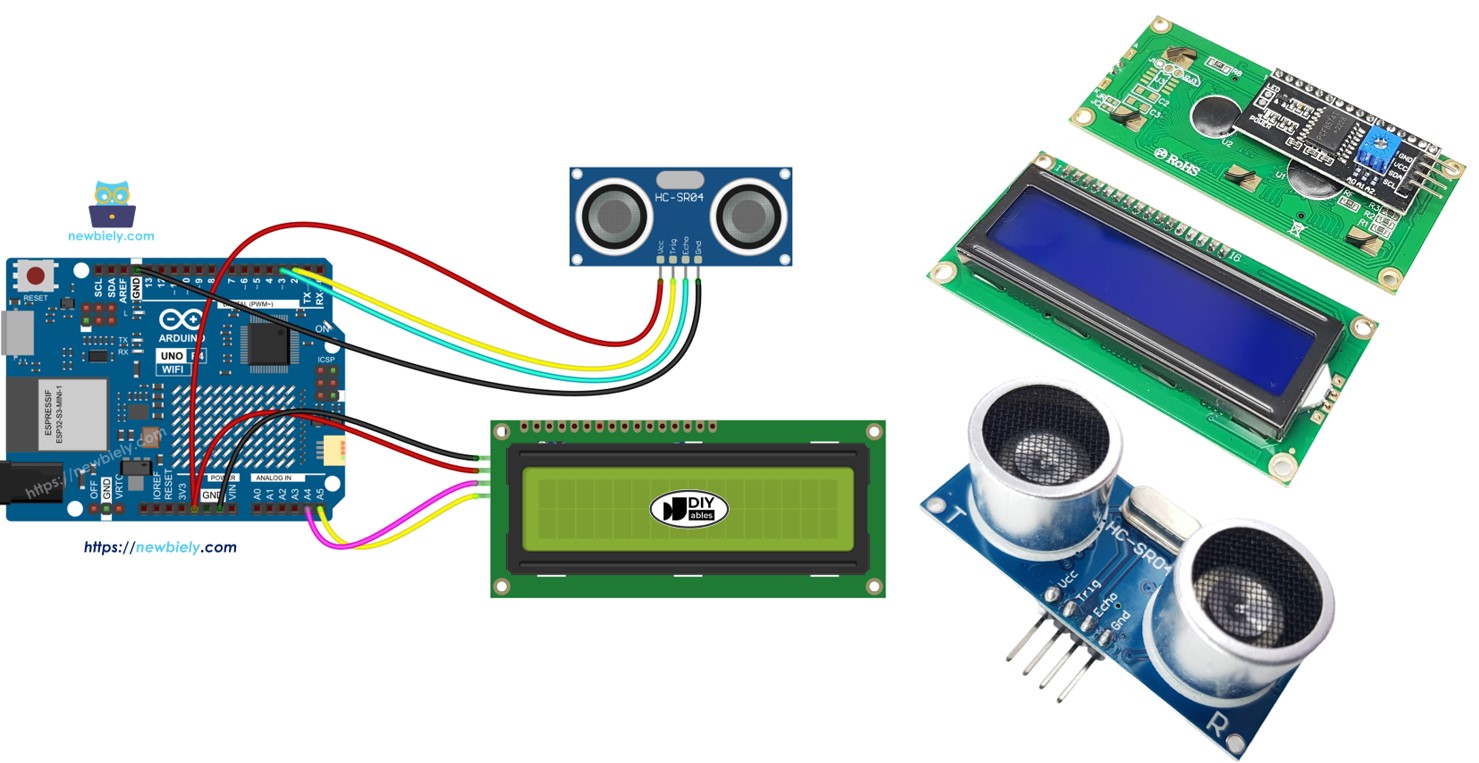
준비물
| 1 | × | Arduino UNO R4 WiFi or Arduino UNO R4 Minima | ||
| 1 | × | (또는) DIYables STEM V4 IoT, Compatible with Arduino Uno R4 WiFi | 쿠팡 | 아마존 | |
| 1 | × | USB 케이블 타입-A to 타입-C (USB-A PC용) | 쿠팡 | 아마존 | |
| 1 | × | USB 케이블 타입-C to 타입-C (USB-C PC용) | 아마존 | |
| 1 | × | LCD I2C | 쿠팡 | 아마존 | |
| 1 | × | 초음파 센서 | 쿠팡 | 아마존 | |
| 1 | × | 점퍼케이블 | 쿠팡 | 아마존 | |
| 1 | × | (추천) 아두이노 우노 R4용 스크루 터미널 블록 쉴드 | 쿠팡 | 아마존 | |
| 1 | × | (추천) 아두이노 우노 R4용 브레드보드 쉴드 | 쿠팡 | 아마존 | |
| 1 | × | (추천) 아두이노 우노 R4용 케이스 | 쿠팡 | 아마존 | |
| 1 | × | (추천) 아두이노 우노 R4용 전원 분배기 | 쿠팡 | 아마존 | |
| 1 | × | (추천) 아두이노 우노용 프로토타이핑 베이스 플레이트 & 브레드보드 키트 | 아마존 |
공개: 이 포스팅 에 제공된 일부 링크는 아마존 제휴 링크입니다. 이 포스팅은 쿠팡 파트너스 활동의 일환으로, 이에 따른 일정액의 수수료를 제공받습니다.
초음파 센서 및 LCD에 대하여
이 튜토리얼에서 초음파 센서와 LCD의 핀 배열, 작동 및 프로그래밍에 대해 알아보세요.
선연결
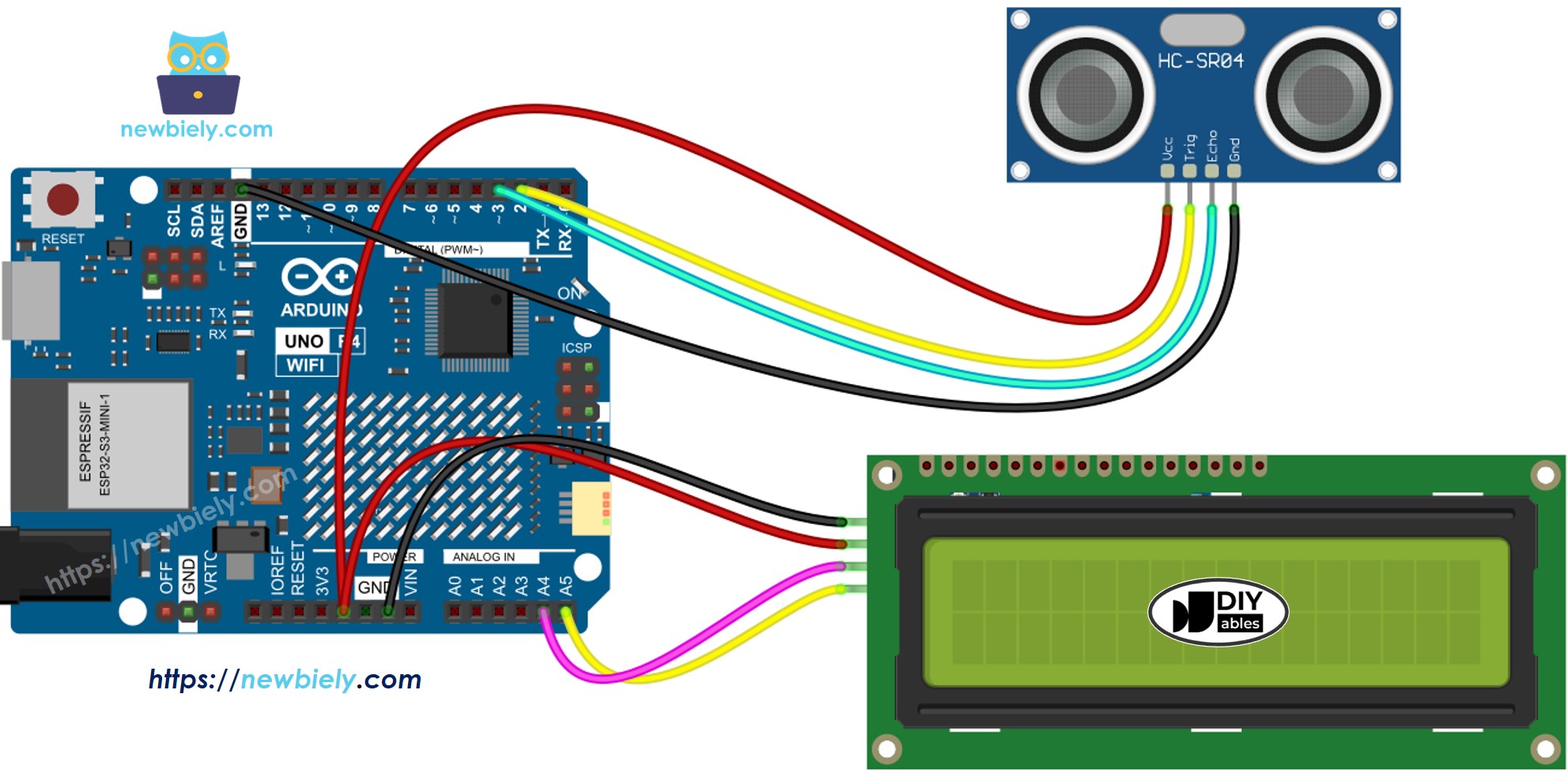
이 이미지는 Fritzing을 사용하여 만들어졌습니다. 이미지를 확대하려면 클릭하세요.
Arduino Uno R4와 기타 부품에 전원을 공급하는 가장 효과적인 방법을 확인하시려면, 아래 링크를 참조하세요: 아두이노 우노 R4 전원 공급 방법.
아두이노 UNO R4 코드
/*
* 이 아두이노 우노 R4 코드는 newbiely.kr 에서 개발되었습니다
* 이 아두이노 우노 R4 코드는 어떠한 제한 없이 공개 사용을 위해 제공됩니다.
* 상세한 지침 및 연결도에 대해서는 다음을 방문하세요:
* https://newbiely.kr/tutorials/arduino-uno-r4/arduino-uno-r4-ultrasonic-sensor-lcd
*/
#include <LiquidCrystal_I2C.h>
LiquidCrystal_I2C lcd(0x27, 16, 2); // I2C address 0x27 (from DIYables LCD), 16 column and 2 rows
#define TRIG_PIN 2 // The Arduino UNO R4 pin connected to the ultrasonic sensor's TRIG pin
#define ECHO_PIN 3 // The Arduino UNO R4 pin connected to the ultrasonic sensor's ECHO pin
float duration_us, distance_cm;
void setup() {
lcd.init(); // initialize the lcd
lcd.backlight(); // open the backlight
pinMode(TRIG_PIN, OUTPUT); // config trigger pin to output mode
pinMode(ECHO_PIN, INPUT); // config echo pin to input mode
}
void loop() {
// generate 10-microsecond pulse to TRIG pin
digitalWrite(TRIG_PIN, HIGH);
delayMicroseconds(10);
digitalWrite(TRIG_PIN, LOW);
// measure duration of pulse from ECHO pin
duration_us = pulseIn(ECHO_PIN, HIGH);
// calculate the distance
distance_cm = 0.017 * duration_us;
lcd.clear();
lcd.setCursor(0, 0); // start to print at the first row
lcd.print("Distance: ");
lcd.print(distance_cm);
delay(500);
}
※ 주의:
LCD의 I2C 주소는 제조업체마다 다를 수 있습니다. 우리의 예에서는 제조업체 DIYables가 권장한 주소 0x27을 사용했습니다.
자세한 사용 방법
이 지침을 단계별로 따르십시오:
- Arduino Uno R4 WiFi/Minima를 처음 사용하는 경우, 아두이노 우노 R4 - 소프트웨어 설치을 참조하세요.
- 제공된 다이어그램에 따라 아두이노 Uno R4를 초음파 센서와 LCD I2C에 연결하세요.
- USB 케이블을 사용하여 아두이노 Uno R4를 컴퓨터에 연결하세요.
- 컴퓨터에서 아두이노 IDE를 실행하세요.
- 적절한 아두이노 Uno R4 보드(예: Arduino Uno R4 WiFi)와 COM 포트를 선택하세요.
- 아두이노 IDE 왼쪽에 있는 Libraries 아이콘을 클릭하세요.
- LiquidCrystal I2C를 검색하고 Frank de Brabander의 LiquidCrystal_I2C 라이브러리를 찾으세요.
- LiquidCrystal_I2C 라이브러리를 추가하려면 Install 버튼을 클릭하세요.
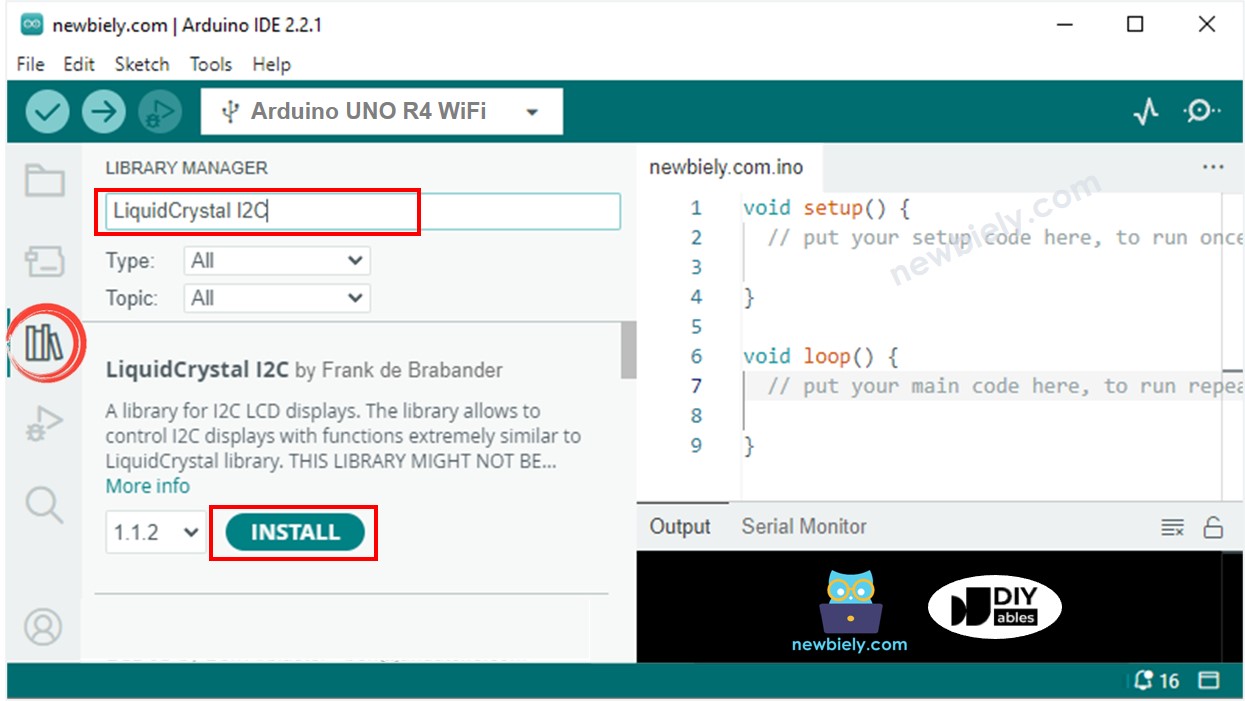
- 위의 코드를 복사하여 Arduino IDE에서 엽니다
- Arduino IDE에서 Upload 버튼을 클릭하여 Arduino UNO R4에 코드를 업로드합니다
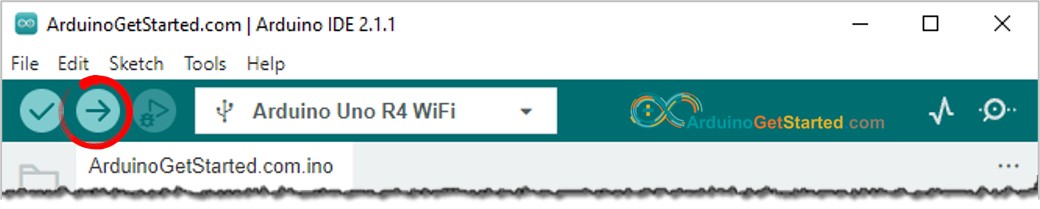
- 센서를 뜨겁거나 차가운 물에 넣거나 손에 쥐세요.
- 결과를 보려면 LCD를 확인하세요.
코드 설명
각 코드 줄의 주석 안에 있는 설명을 확인하세요.
※ 주의:
- LCD에 아무것도 표시되지 않으면 여기를 확인하세요: LCD I2C 문제 해결
- 제공된 코드는 교육용입니다. 초음파 센서는 많은 불필요한 신호를 감지할 수 있습니다. 이 센서를 효과적으로 사용하려면 이러한 추가 노이즈를 줄여야 합니다. 자세한 내용은 여기에서 알아보세요: 초음파 센서용 노이즈 줄이기
동영상
비디오 제작은 시간이 많이 걸리는 작업입니다. 비디오 튜토리얼이 학습에 도움이 되었다면, YouTube 채널 을 구독하여 알려 주시기 바랍니다. 비디오에 대한 높은 수요가 있다면, 비디오를 만들기 위해 노력하겠습니다.
